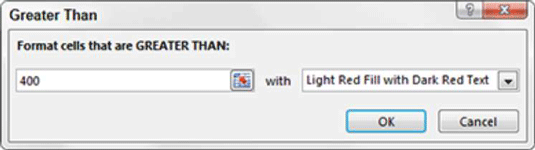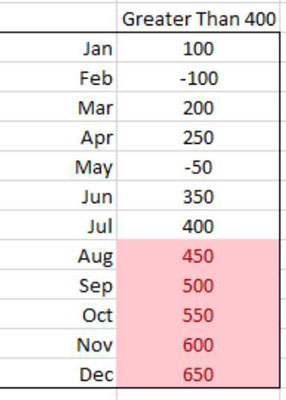Можете да користите условно форматирање да побољшате своје извештаје и контролне табле у Екцел-у. Сценарији обликовања у категорији Правила за истицање ћелија, приказани на овој слици, омогућавају вам да истакнете оне ћелије чије вредности испуњавају одређени услов.
Оно што треба запамтити у вези са овим сценаријима је да они функционишу као изјава ИФ ... ТХЕН ... ЕЛСЕ. Односно, ако је услов испуњен, ћелија се форматира, а ако услов није испуњен, ћелија остаје нетакнута.

Сценарији у категорији Правила за истицање ћелија прилично су разумљиви. Ево поделе сваког сценарија:
-
Веће од: Овај сценарио вам омогућава да условно форматирате ћелију чија је вредност већа од наведеног износа. На пример, можете рећи Екцел-у да форматира оне ћелије које садрже вредност већу од 50.
-
Мање од: Овај сценарио вам омогућава да условно форматирате ћелију чија је вредност мања од наведеног износа. На пример, можете рећи Екцел-у да форматира оне ћелије које садрже вредност мању од 100.
-
Између: Овај сценарио вам омогућава да условно форматирате ћелију чија је вредност између два дата износа. На пример, можете рећи Екцел-у да форматира оне ћелије које садрже вредност између 50 и 100.
-
Једнако: Овај сценарио вам омогућава да условно форматирате ћелију чија је вредност једнака датом износу. На пример, можете рећи Екцел-у да форматира оне ћелије које садрже вредност која је тачно 50.
-
Текст који садржи: Овај сценарио вам омогућава да условно форматирате ћелију чији садржај садржи било који облик датог текста који наведете као критеријум. На пример, можете рећи Екцел-у да форматира оне ћелије које садрже текст „Север“.
-
Датум који се јавља: Овај сценарио вам омогућава да условно форматирате ћелију чији садржај садржи датум који се јавља у одређеном периоду у односу на данашњи датум. На пример, јуче, прошле недеље, прошлог месеца, следећег месеца, следеће недеље итд.
-
Дуплициране вредности: Овај сценарио вам омогућава да условно форматирате и дуплиране вредности и јединствене вредности у датом опсегу ћелија. Ово правило је дизајнирано више за чишћење података него за контролну таблу, што вам омогућава да брзо идентификујете дупликате или јединствене вредности у вашем скупу података.
Одвојите тренутак да прођете кроз пример како да примените један од ових сценарија. У овом једноставном примеру истичете све вредности веће од одређеног износа.
Почните тако што ћете изабрати опсег ћелија на које треба да примените условно форматирање.
Изаберите сценарио „Веће од“ који се налази у категорији „Правила за истицање ћелија“ приказаној на следећој слици.
Ово отвара дијалошки оквир приказан на овој слици. У овом дијалогу, идеја је да се дефинише вредност која ће покренути условно форматирање.
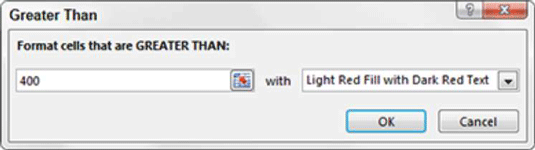
Или откуцајте вредност (400 у овом примеру) или референцирајте ћелију која садржи вредност окидача. Такође у овом дијалогу користите падајући оквир да бисте навели формат који желите да примените.
Кликните на дугме ОК.
Екцел одмах примењује правило форматирања на изабране ћелије, као што је приказано на овој слици.
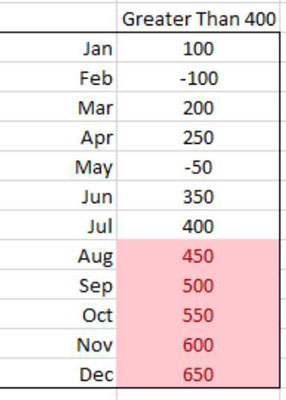
Предност правила условног обликовања је у томе што Екцел аутоматски поново процењује правило сваки пут када се ћелија промени (под условом да се на њу примењује правило условног форматирања). На пример, ако бисте променили било коју од ниских вредности на 450, форматирање те вредности би се аутоматски променило јер све ћелије у скупу података имају примењено форматирање.